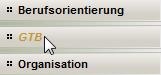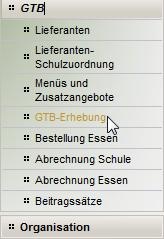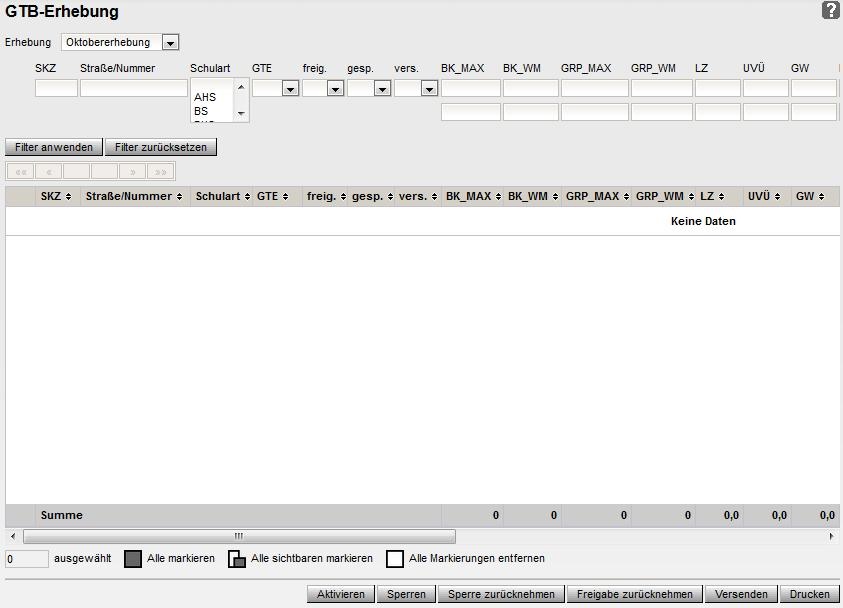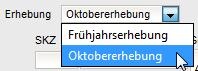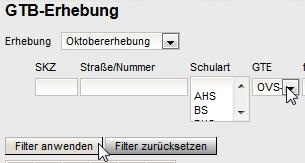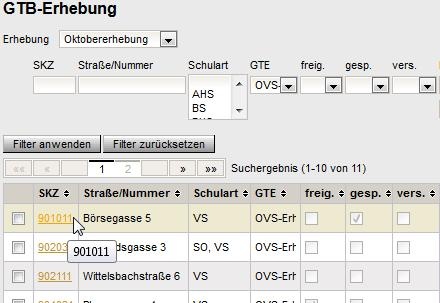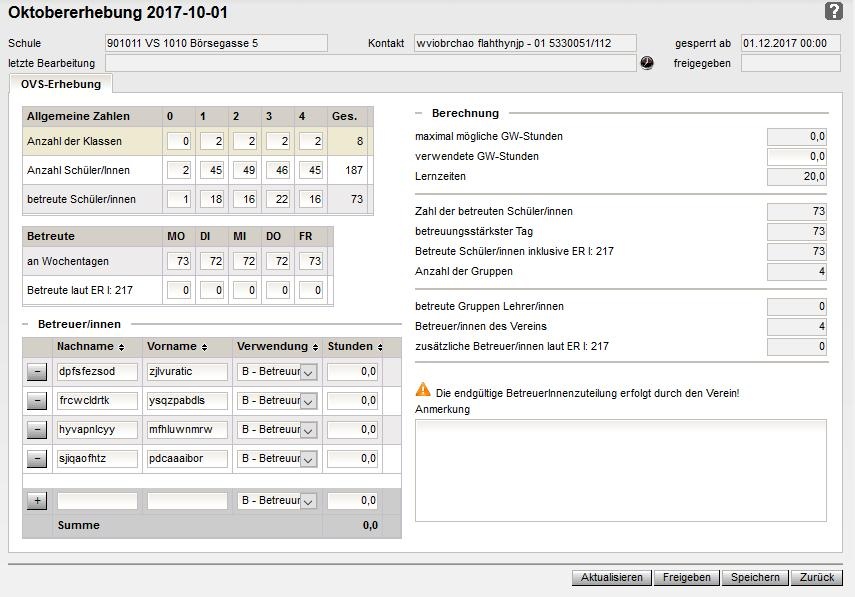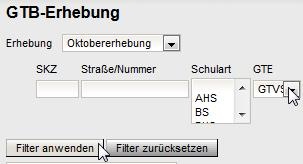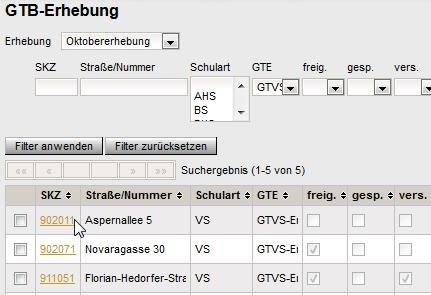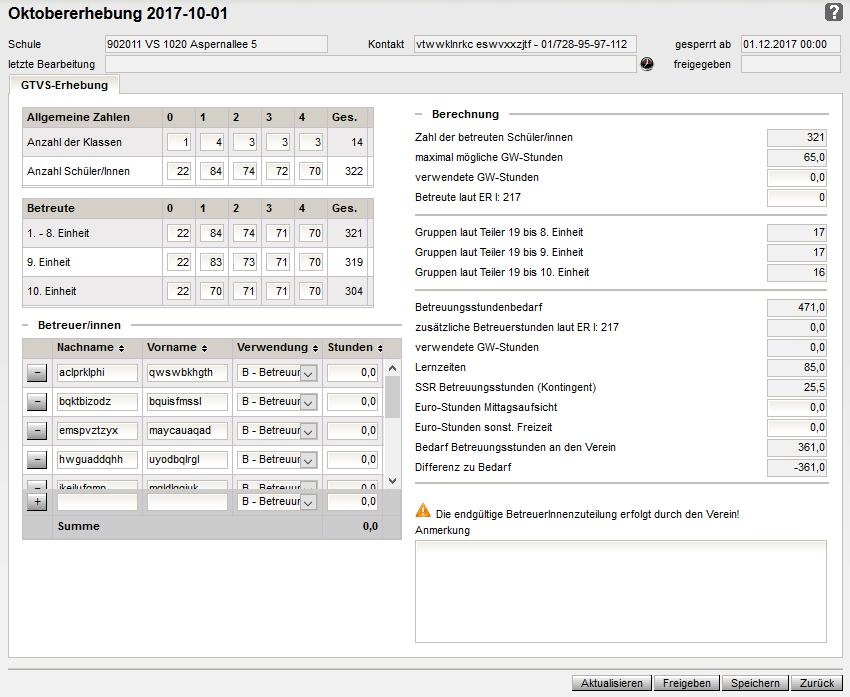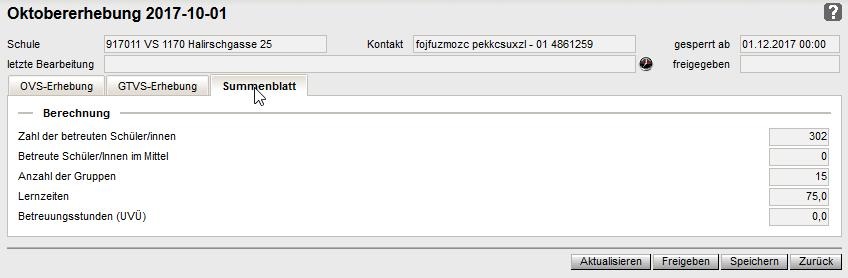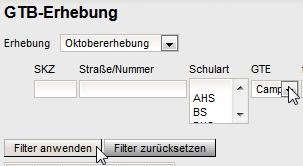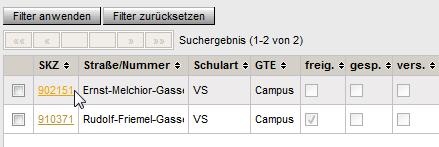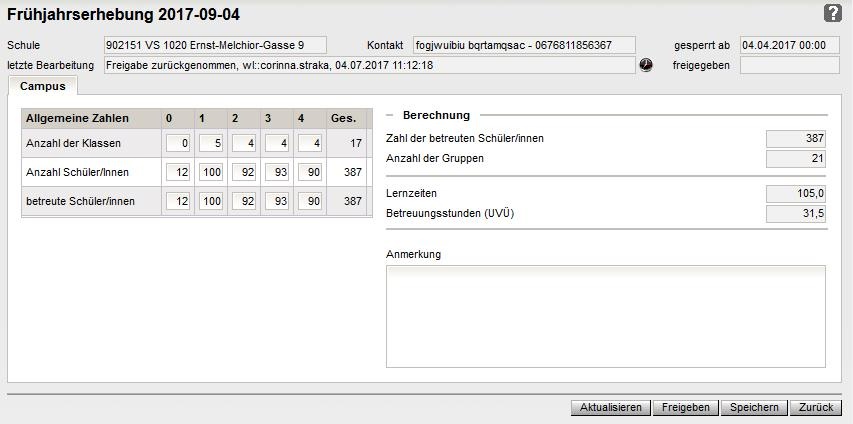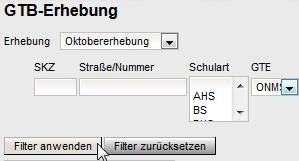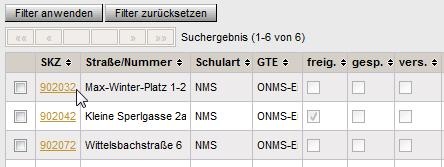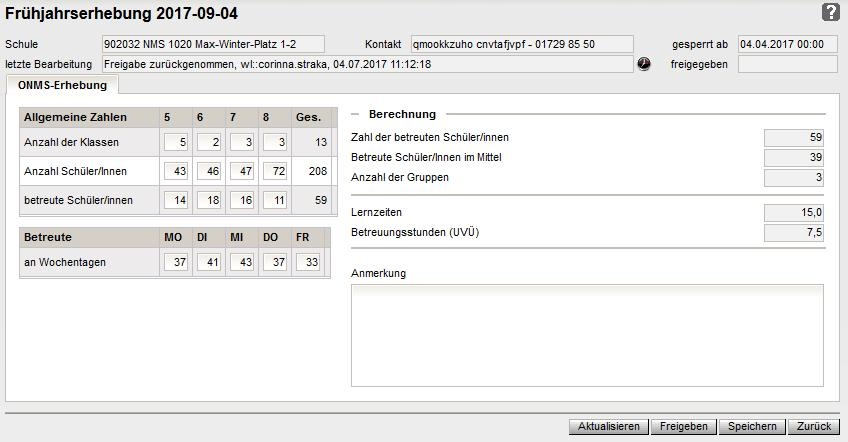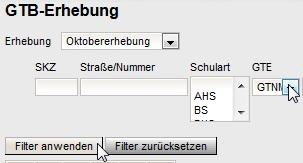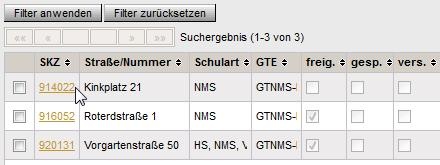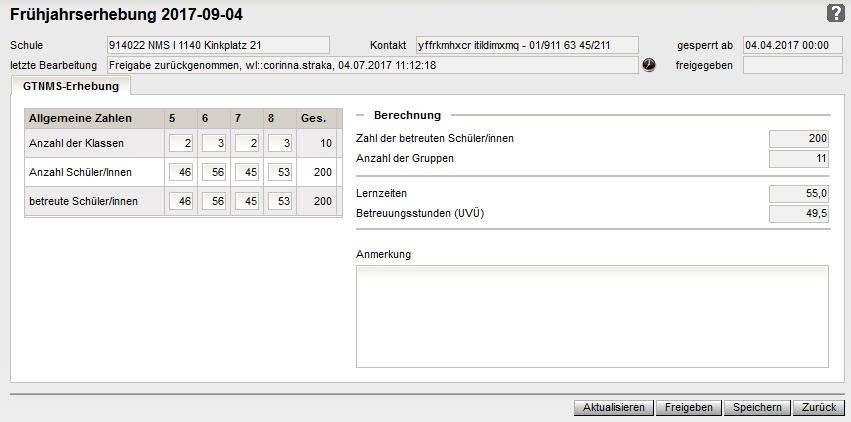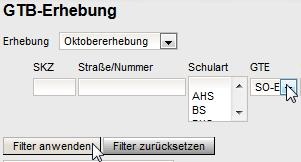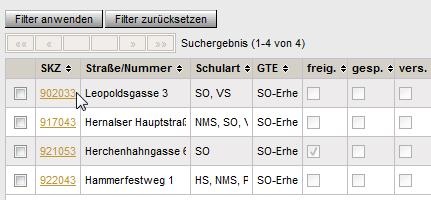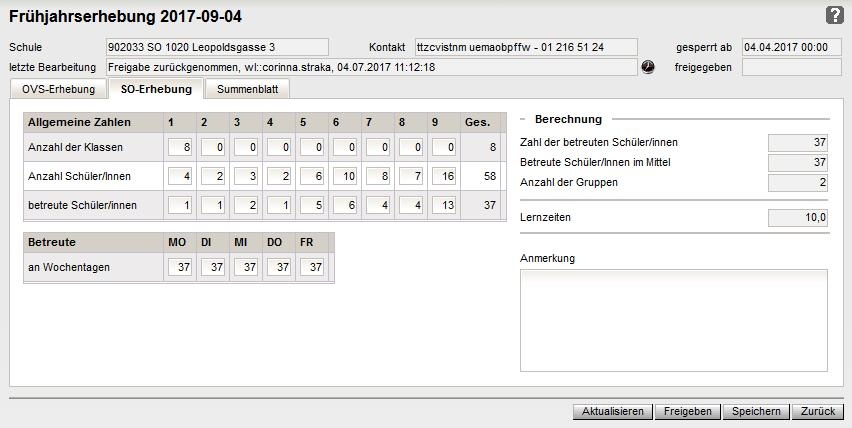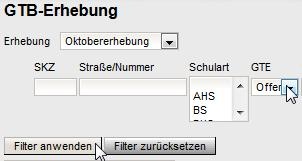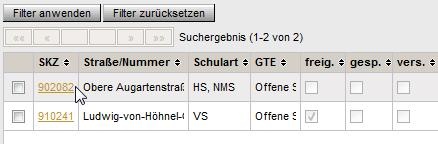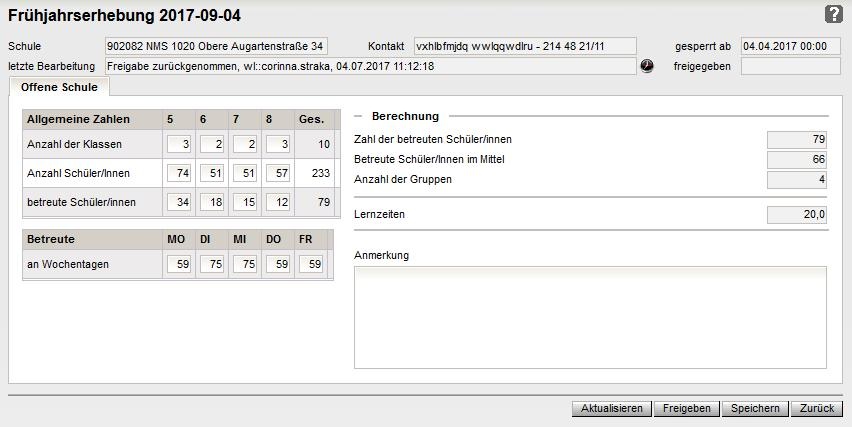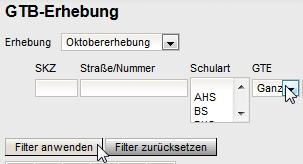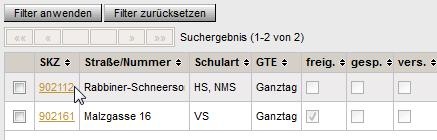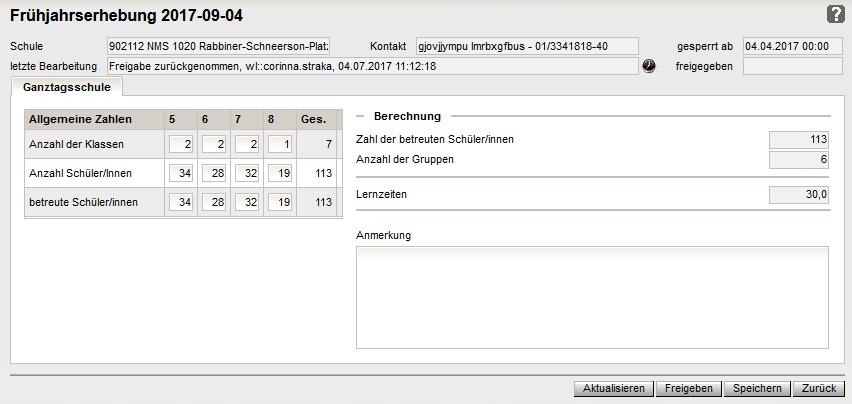GTB Erhebung
| Klick/Arbeitsschritt | Hinweis/Anweisung | Weitere Information | |
| 1 | Filter anwenden | ||
| 1 | 9 . . . . . | Detailansicht wird angezeit | |
| 2 | Daten bearbeiten | Daten kontrollieren und fehlende manuell befüllen bzw. korrigieren |
|
| 3 | Aktualisieren | löscht manuell erfasste Werte |
|
4 | Speichern |
| |
5 | Freigeben | keine weitere Bearbeitung möglich | Daten werden weitergeleitet |
| 6 | Zurück | Zurück zur Ansicht GTB-Erhebung |
|
Lektion: GTE - Abbildungen
Zielgruppe
Schulleitung Erfasst die Daten
SSR verwaltet
MA56 bekommt Auswertung
Überblick über die Lektion
Hier lernen Sie wie man die GTE -Abbildungen erwaltet.
Lernziele der Lektion
GTB-Abbildungen verwalten können
- Öffnen Sie das Modul GTB.
- Klicken Sie auf den Menüpunkt Abrechnung Essen.
- Hauptansicht wird angezeigt.
Wählen Sie einen Wert in der Auswahlliste Erhebung_ aus.
OVS - Offene Volksschule (öffentlich)
- Wählen Sie einen Wert aus der Auswahlliste GTE aus.
- Klicken Sie auf die Schaltfläche Filter anwenden
- Gefilterte Schulen werden angezeigt.
- Klicken Sie auf den Querverweis einer beliebigen Schule.
- Detailansicht zur GTE-Auswahl wird angezeigt
GTVS - Ganztags Volksschule (öffentlich)
- Wählen Sie einen Wert aus der Auswahlliste GTE aus.
- Klicken Sie auf die Schaltfläche Filter anwenden
- Gefilterte Schulen werden angezeigt.
- Klicken Sie auf den Querverweis einer beliebigen Schule.
- Detailansicht zur GTE-Auswahl wird angezeigt
- Klick auf die Registerkarte Summenblatt
Campus (öffentlich)
- Wählen Sie einen Wert aus der Auswahlliste GTE aus.
- Klicken Sie auf die Schaltfläche Filter anwenden
- Gefilterte Schulen werden angezeigt.
- Klicken Sie auf den Querverweis einer beliebigen Schule.
- Detailansicht zur GTE-Auswahl wird angezeigt
ONMS - Offene NMS/WMS (öffentlich)
- Wählen Sie einen Wert aus der Auswahlliste GTE aus.
- Klicken Sie auf die Schaltfläche Filter anwenden
- Gefilterte Schulen werden angezeigt.
- Klicken Sie auf den Querverweis einer beliebigen Schule.
- Detailansicht zur GTE-Auswahl wird angezeigt
GTNMS - Ganztags NMS/WMS (öffentlich)
- Wählen Sie einen Wert aus der Auswahlliste GTE aus.
- Klicken Sie auf die Schaltfläche Filter anwenden
- Gefilterte Schulen werden angezeigt.
- Klicken Sie auf den Querverweis einer beliebigen Schule.
- Detailansicht zur GTE-Auswahl wird angezeigt
SO - Sonderschule (öffentlich)
- Wählen Sie einen Wert aus der Auswahlliste GTE aus.
- Klicken Sie auf die Schaltfläche Filter anwenden
- Gefilterte Schulen werden angezeigt.
- Klicken Sie auf den Querverweis einer beliebigen Schule.
- Detailansicht zur GTE-Auswahl wird angezeigt
Offene Schule - Offene Schule Tagesheimschule (privat)
- Wählen Sie einen Wert aus der Auswahlliste GTE aus.
- Klicken Sie auf die Schaltfläche Filter anwenden
- Gefilterte Schulen werden angezeigt.
- Klicken Sie auf den Querverweis einer beliebigen Schule.
- Detailansicht zur GTE-Auswahl wird angezeigt
Ganztagsschule - Ganztagsschule (privat)
- Wählen Sie einen Wert aus der Auswahlliste GTE aus.
- Klicken Sie auf die Schaltfläche Filter anwenden
- Gefilterte Schulen werden angezeigt.
- Klicken Sie auf den Querverweis einer beliebigen Schule.
- Detailansicht zur GTE-Auswahl wird angezeigt